Bạn muốn ẩn trò chuyện messenger, không cho tin nhắn hiển thị ở màn hình khóa điện thoại nhưng không biết phải làm thế nào? Hãy yên tâm khi hệ thống Blogios.edu.vn Đà Nẵng sẽ bật mí đến các bạn mẹo ẩn tin nhắn trên Facebook hiệu quả nhất. Mời các bạn hãy cùng tham khảo ngay nhé!
Bạn đang đọc: Mẹo ẩn tin nhắn trên Facebook hiển thị ở màn hình khóa điện thoại
Lợi ích của cách ẩn tin nhắn trên Messenger là gì?
Ẩn tin nhắn trên Facebook sẽ mang đến cho người dùng rất nhiều lợi ích khác nhau. Trong đó, chúng ta phải kể đến một số lợi ích điển hình như sau:
Đảm bảo được sự riêng tư cho người dùng về những tin nhắn đến trên Facebook. Sau khi ẩn trò chuyện messenger, tin nhắn đến của bạn vẫn có thông báo gửi về như bình thường. Tuy nhiên, chỉ có sự khác biệt là nội dung tin nhắn không được hiển thị. Điều này không chỉ tạo nên sự riêng tư mà còn bảo mật được các nội dung quan trọng.
Cách ẩn trò chuyện messenger còn giúp cho điện thoại của người dùng nâng cao tính bảo mật. Khi bạn không phải lo lắng đến vấn đề bị đọc nội dung tin nhắn.

Lợi ích của cách ẩn tin nhắn trên Messenger là gì?
Cách ẩn tin nhắn trên Facebook đơn giản nhất
Cách ẩn tin nhắn trên messenger ở điện thoại được thực hiện rất nhanh chóng với các thao tác cơ bản như sau:
Bước 1: Đầu tiên, bạn mở ứng dụng Messenger lên trên điện thoại. Sau đó, bạn nhấn vào biểu tượng ảnh đại diện nằm ở vị trí góc trên bên trái màn hình.
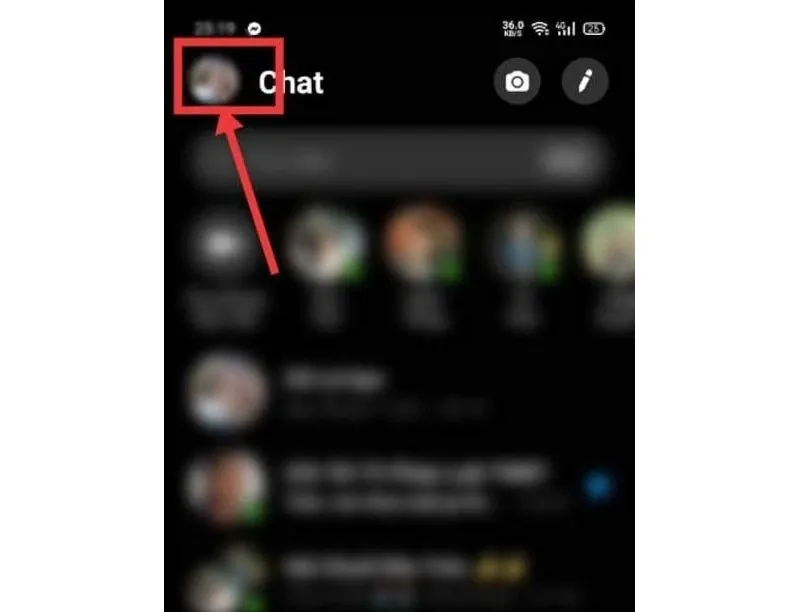
Nhấn vào biểu tượng ảnh đại diện
Bước 2: Tại giao diện mới hiển thị, bạn tìm kiếm và nhấn vào tùy chọn Thông báo & âm thanh.
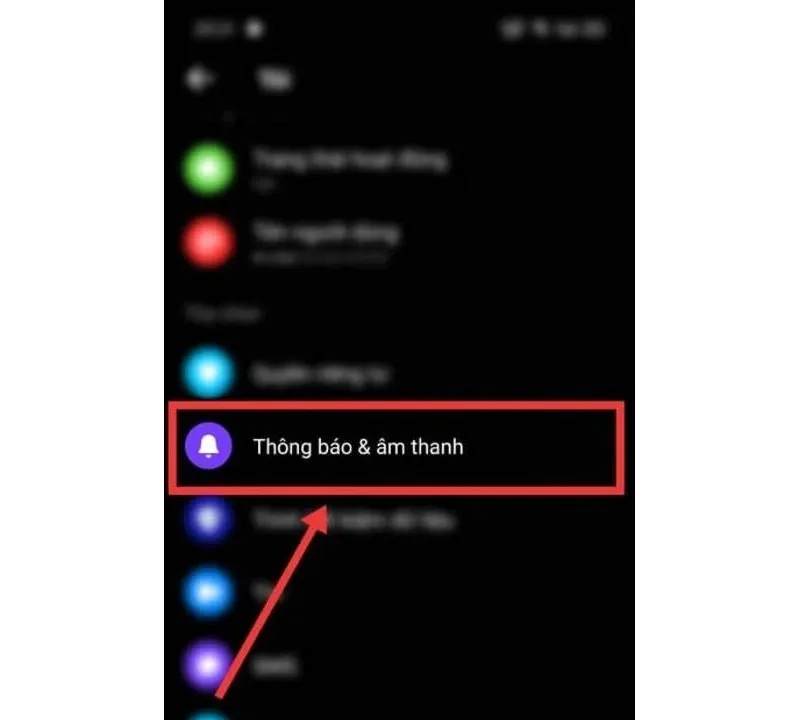
Nhấn vào tùy chọn Thông báo & âm thanh
Bước 3: Tiếp theo, bạn kéo thanh trượt ở mục Xem trước thông báo sang trái.
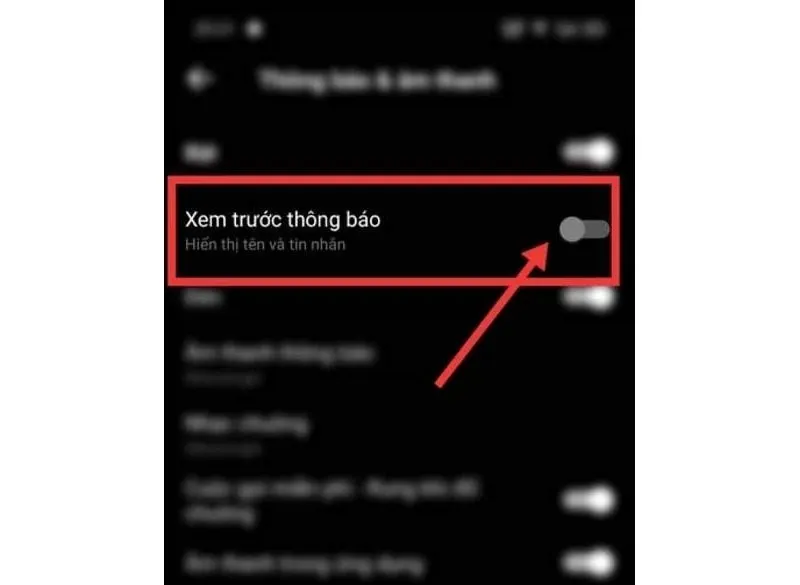
Kéo thanh trượt ở mục Xem trước thông báo sang trái
Sau khi thực hiện hoàn tất các thao tác trên, khi có tin nhắn Messenger được gửi đến, trên màn hình điện thoại của bạn sẽ được hiển thị như hình bên dưới:
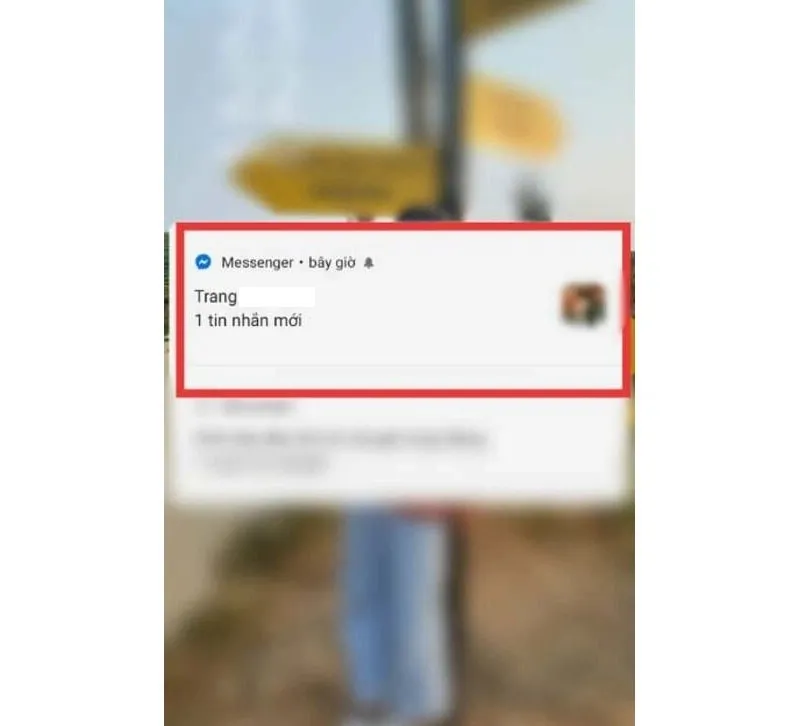
Bước 4: Đối với trường hợp bạn có nhu cầu bỏ ẩn trò chuyện messenger, bạn chỉ cần kéo thanh trượt ở mục Xem trước thông báo sang phải là được.
Tìm hiểu thêm: Cách tải video Tiktok không Logo trên iPhone nhanh nhất
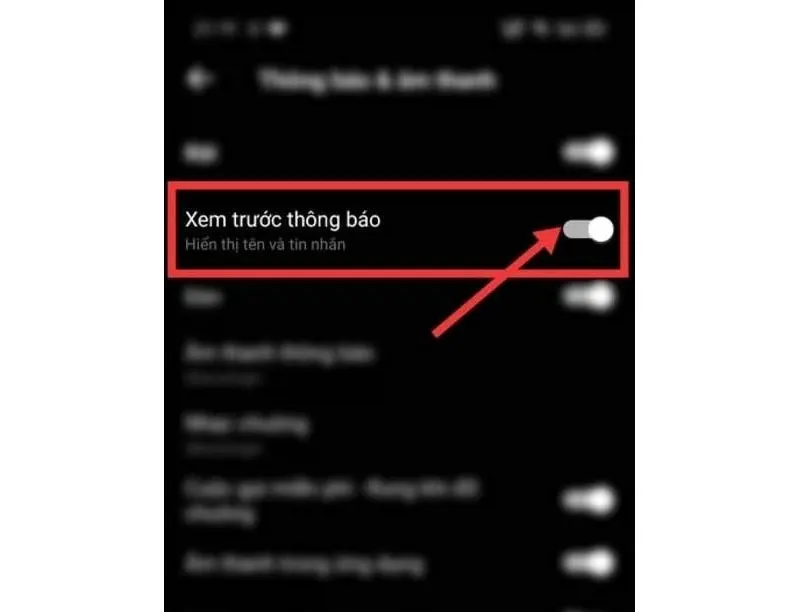
Kéo thanh trượt ở mục Xem trước thông báo sang phải
Chỉ với một vài thao tác đơn giản như vậy là các bạn đã ẩn tin nhắn trên Facebook thành công.
Hướng dẫn lưu trữ và bỏ ẩn tin nhắn lưu trữ Messenger cực nhanh
Cách lưu trữ tin nhắn Messenger
Không chỉ hỗ trợ người dùng ẩn trò chuyện Messenger mà ứng dụng này còn cung cấp tính năng lưu trữ tin nhắn rất hữu ích. Với các thực hiện được hướng dẫn chi tiết mà các bạn có thể tham khảo như sau:
Bước 1: Bạn mở ứng dụng Messenger lên trên điện thoại. Sau đó, hãy tìm kiếm và chọn vào tên của người dùng mà bạn có nhu cầu lưu trữ tin nhắn trên Messenger.
Bước 2: Ngay sau đó, trên màn hình điện thoại sẽ hiển thị giao diện mới. Tại đây, bạn hãy nhấn vào tùy chọn Lưu trữ. Như vậy là tin nhắn của bạn với người dùng này trên Messenger đã tạm thời bị ẩn.
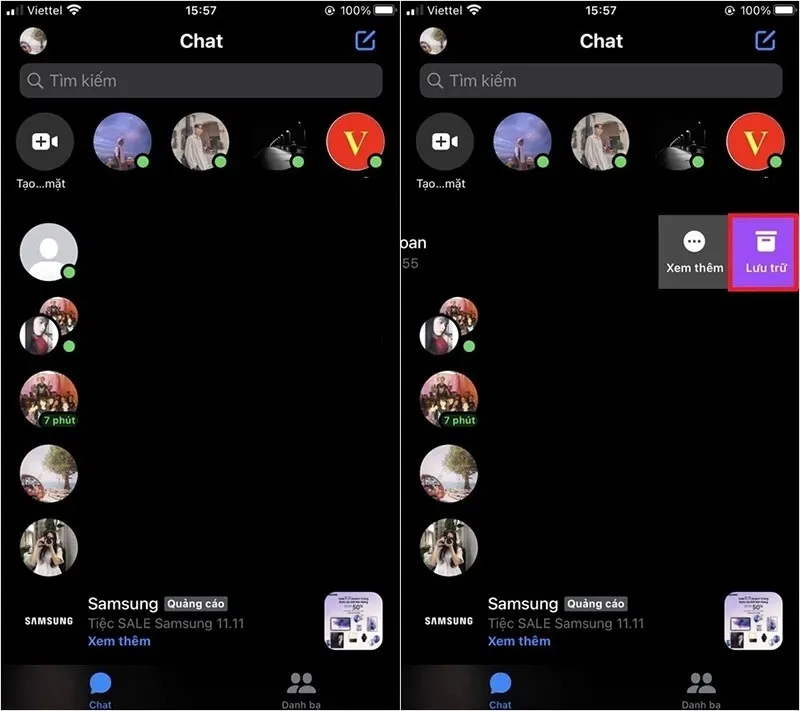
Nhấn vào tùy chọn Lưu trữ
Cách bỏ lưu trữ tin nhắn Messenger
Nếu bạn lưu trữ tin nhắn Messenger bị nhầm người dùng hoặc với lý do nào đó nên bạn muốn bỏ lưu trữ tin nhắn. Lúc này, bạn hãy áp dụng theo các thao tác đơn giản như sau:
Bước 1: Bạn vào ứng dụng Messenger >> Chọn vào biểu tượng dấu 3 chấm nằm ở vị trí góc trên bên trái màn hình điện thoại.
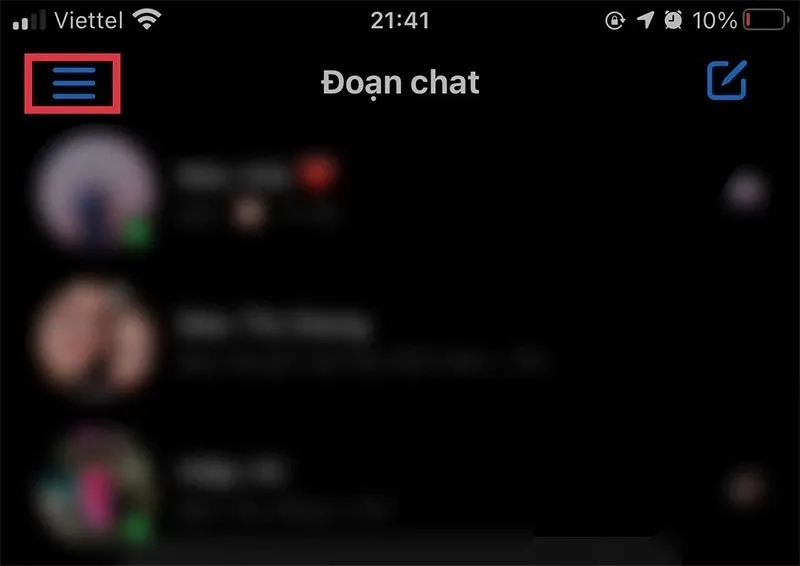
Chọn vào biểu tượng dấu 3 chấm
Bước 2: Tại giao diện mới hiển thị, bạn nhấn vào biểu tượng Cài đặt như hình bên dưới. Sau đó, bạn lần lượt chọn Đoạn chat >> Chọn Kho lưu trữ để tiếp tục.
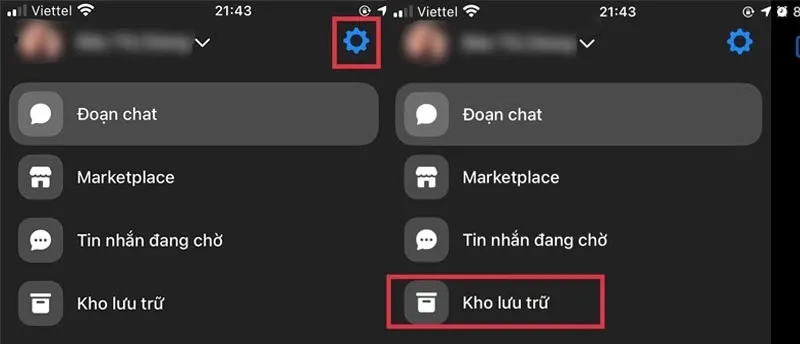
Chọn Kho lưu trữ
Bước 3: Ngay sau đó, bạn bắt đầu tìm kiếm cuộc trò chuyện với người dùng mà bạn muốn bỏ ẩn lưu trữ tin nhắn. Bạn chỉ cần vuốt sang trái rồi nhấn vào tùy chọn Bỏ lưu trữ để hoàn tất.
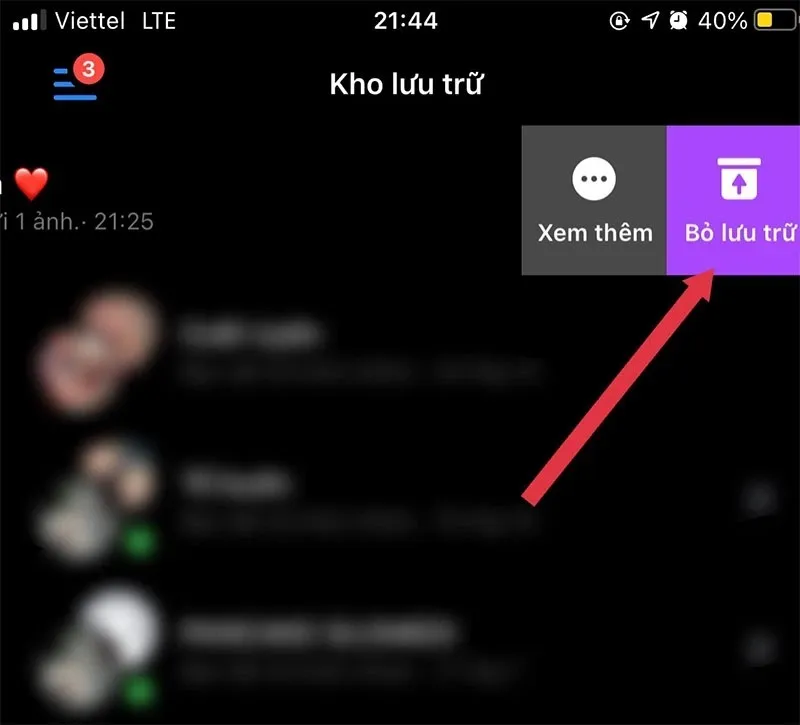
>>>>>Xem thêm: Kiểm tra thông tin số điện thoại của người khác
Nhấn vào tùy chọn Bỏ lưu trữ
Đó là mẹo ẩn tin nhắn trên Facebook hiển thị trên màn hình khóa điện thoại đơn giản và nhanh chóng nhất mà Blogios.edu.vn Đà Nẵng vừa bật mí đến các bạn. Hy vọng rằng đây là chia sẻ hữu ích và giúp các bạn có những trải nghiệm thú vị hơn nhé!
